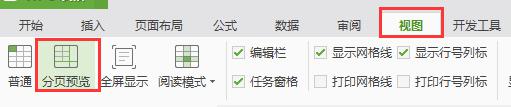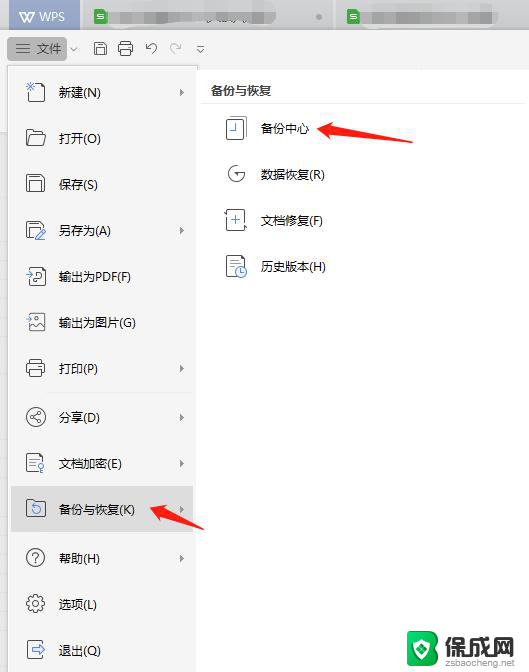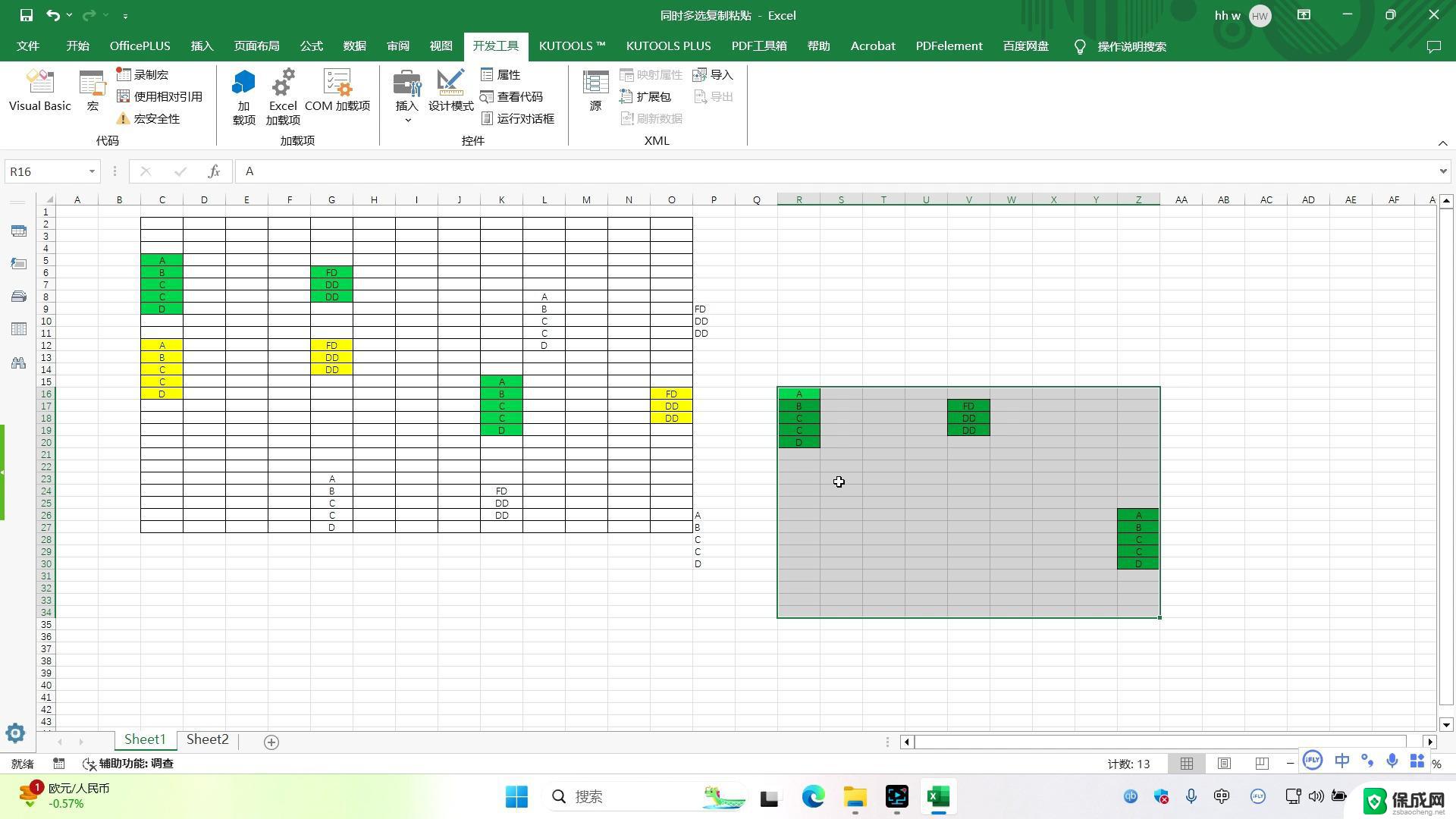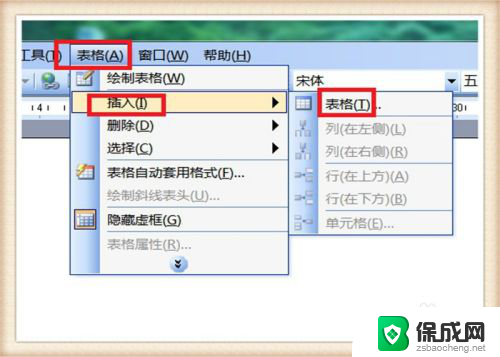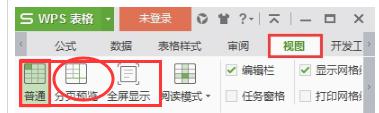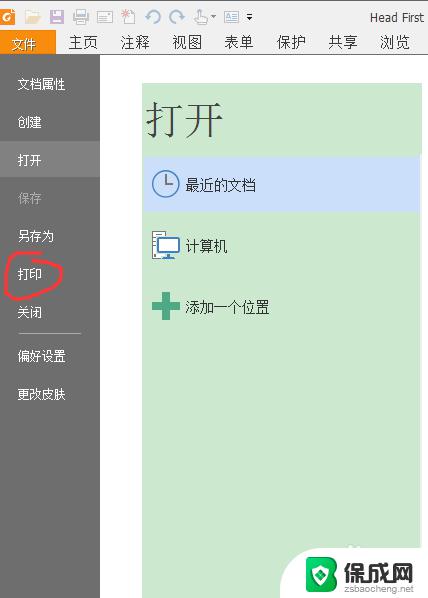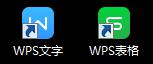wps文档表格如何调整到一页上 WPS表格如何设置打印到一页全文
更新时间:2023-11-21 13:02:04作者:xiaoliu
wps文档表格如何调整到一页上,在日常工作和学习中,我们经常会使用到WPS表格这个强大的工具,在处理大量数据时,我们可能会遇到一个问题:如何将文档表格调整到一页上,以便更方便地查看和打印。针对这个问题,WPS表格提供了一些实用的设置功能,让我们能够轻松地将表格内容合理地调整到一页上,并确保打印时不会出现内容的遗漏或超出页面的情况。接下来我们将介绍一些简单的操作,帮助您更好地掌握WPS表格如何设置打印到一页全文。
方法如下:
1.点表格上的文件中的预览。
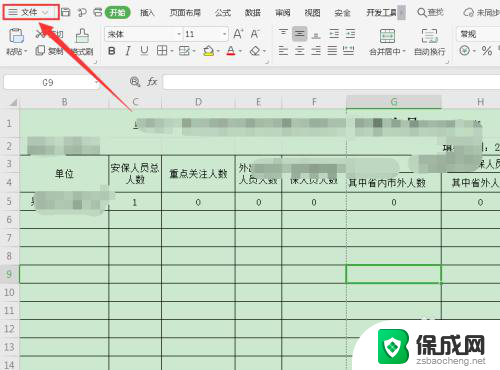
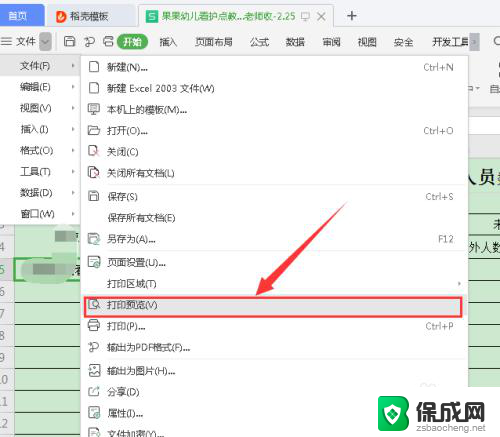
2.这时会发现这张表格不同一页面上,怎么办呢?
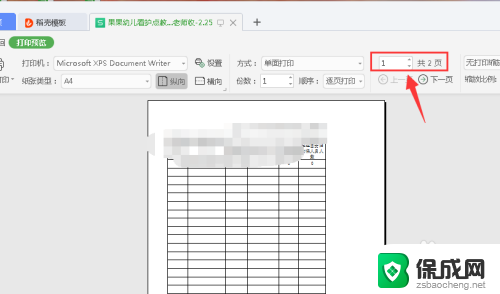
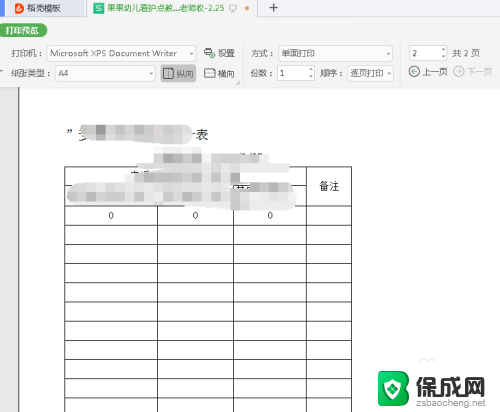
3.在表格主菜单点【页面布局】中的【页面缩放】,弹出列表中勾选【将所整个工作表打印到一页上】。
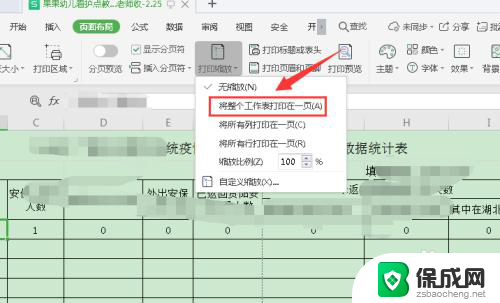
4.在点文件中的打印预览。
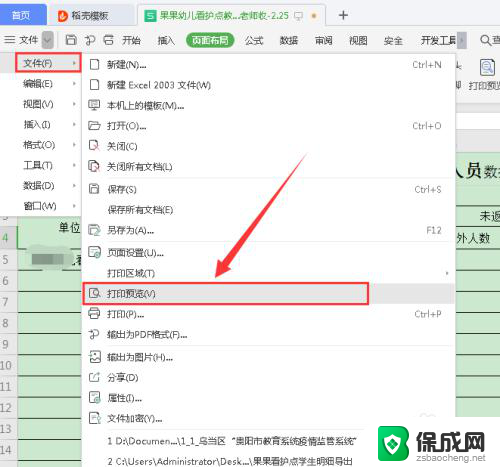
5.此时表格显示可以打印到一页。
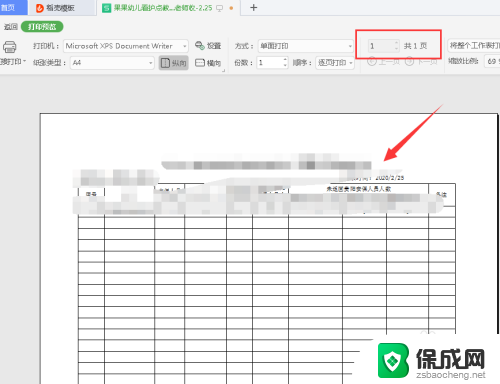
以上就是关于如何将WPS文档表格调整到一页的全部内容,如果有遇到相同情况的用户,可以按照我的方法来解决。